विंडोज 11 में स्टिकी नोट्स का उपयोग कैसे करें
(Sticky)विंडोज़ का (Windows)स्टिकी नोट्स ऐप उन लोगों के लिए वरदान है जो आधिकारिक काम या स्कूल/कॉलेज के व्याख्यान के दौरान महत्वपूर्ण नोट्स को निकालने के लिए लगातार पेन और पेपर की तलाश में रहते हैं। हम, टेककल्ट(Techcult) में , स्टिकी(Sticky) नोट्स ऐप का बड़े पैमाने पर उपयोग करते हैं और इसे अपनी सभी जरूरतों को पूरा करते हुए पाते हैं। OneDrive एकीकरण के साथ , प्रमुख विक्रय बिंदुओं में से एक यह है कि हम एक ही खाते से लॉग इन किए गए कई उपकरणों पर एक ही नोट पा सकते हैं। इस लेख में, हम देखेंगे कि विंडोज 11 में (Windows 11)स्टिकी(Sticky) नोट्स का उपयोग कैसे करें और स्टिकी(Sticky) नोट्स को कैसे छिपाएं या दिखाएं ।

विंडोज 11 में स्टिकी नोट्स का उपयोग कैसे करें(How to Use Sticky Notes in Windows 11)
स्टिकी नोट्स(Sticky Notes) ऐप आपके डेस्कटॉप/लैपटॉप और यहां तक कि आपके स्मार्टफोन सहित विभिन्न प्लेटफार्मों के साथ संगत है। स्टिकी(Sticky) नोट्स में कई विशेषताएं मौजूद हैं जैसे पेन इनपुट के लिए समर्थन( support for pen input) जो भौतिक नोटपैड पर नोट को झटका देने का भौतिक अनुभव देता है। हम विंडोज 11(Windows 11) पर स्टिकी नोट्स का उपयोग कैसे करें और आप इसका अधिकतम लाभ कैसे उठा सकते हैं, इसकी मूल बातें जानने जा रहे हैं।
स्टिकी नोट्स(Sticky Notes) ऐप इस्तेमाल करने में काफी आसान है।
- जब आप इसे पहली बार चलाते हैं, तो आपको अपने Microsoft खाते से साइन इन करने के लिए कहा जाता है। जब आप लॉग इन करते हैं, तो आप अपने Microsoft खाते का उपयोग बैक अप लेने और अपने नोट्स को कई उपकरणों में सिंक करने के लिए कर सकते हैं। यदि आपने पहले से ऐसा नहीं किया है, तो आपको अपने नोट्स का बैकअप लेने के लिए एक खाता बनाना चाहिए।
- यदि आप बिना साइन इन किए ही ऐप का उपयोग करना चाहते हैं, तो साइन-इन स्क्रीन को छोड़ दें और इसका उपयोग शुरू करें।
चरण 1: स्टिकी नोट्स ऐप खोलें(Step 1: Open Sticky Notes App)
स्टिकी(Sticky) नोट्स खोलने के लिए इन चरणों का पालन करें :
1. सर्च आइकॉन पर क्लिक करें और (Search icon)स्टिकी नोट्स(Sticky Notes.) टाइप करें।
2. फिर, इसे लॉन्च करने के लिए ओपन पर क्लिक करें।(Open)
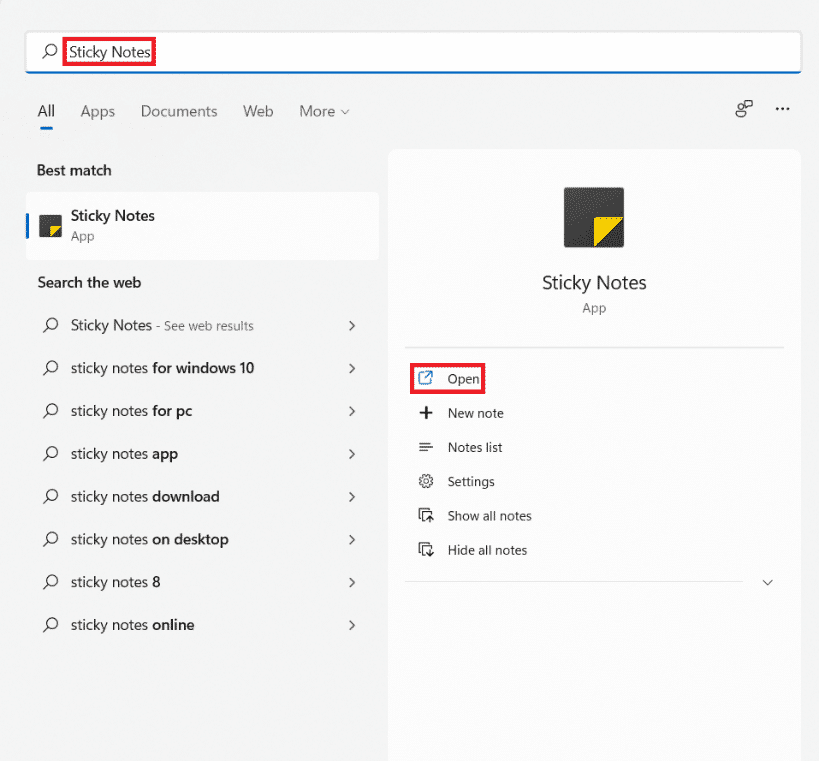
3ए. अपने Microsoft खाते में साइन इन करें ।(Sign in)
3बी. वैकल्पिक रूप से, साइन-इन स्क्रीन को छोड़ दें(skip the sign-in screen) और ऐप का उपयोग शुरू करें।
चरण 2: एक नोट बनाएं(Step 2: Create A Note)
नया नोट बनाने के लिए दिए गए चरणों का पालन करें:
1. चरण 1 में दिखाए अनुसार (Step 1)स्टिकी नोट्स(Sticky Notes) ऐप लॉन्च करें ।
2. विंडो के ऊपरी बाएँ कोने में + icon
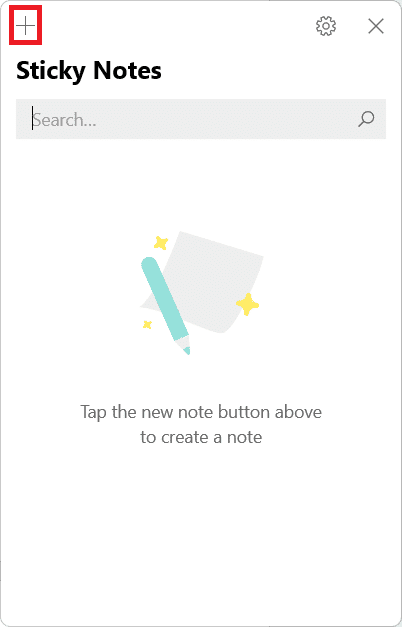
3. अब, आप नई शॉर्ट विंडो में पीले रंग के साथ एक नोट जोड़ सकते हैं।(add a note)
4. आप नीचे सूचीबद्ध उपलब्ध टूल का उपयोग करके अपने नोट को संपादित कर सकते हैं।(edit your note)
- निडर
- तिरछा
- रेखांकन
- स्ट्राइकथ्रू
- बुलेट पॉइंट टॉगल करें
- छवि जोड़ें

यह भी पढ़ें: (Also Read: )पीसी पर अपनी स्क्रीन को ब्लैक एंड व्हाइट कैसे करें(How to Turn Your Screen Black and White on PC)
चरण 3: नोट का थीम रंग बदलें(Step 3: Change Theme Color of Note)
किसी विशेष नोट का थीम रंग बदलने के चरण यहां दिए गए हैं:
1. नोट लें…(Take a note…) विंडो में, तीन-बिंदु वाले आइकन(three-dotted icon) पर क्लिक करें और मेनू(Menu) चुनें ।
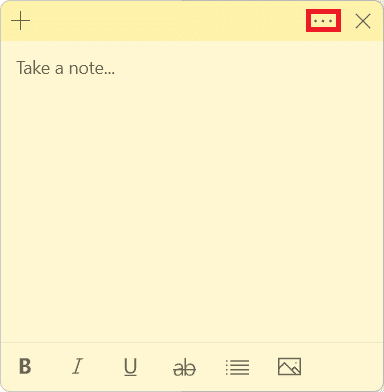
2. अब, सात रंगों के दिए गए पैनल से वांछित रंग का चयन करें।(Desired color)

चरण 4: स्टिकी नोट्स ऐप की थीम बदलें(Step 4: Change Theme of Sticky Notes App)
स्टिकी नोट्स(Sticky Notes) ऐप की थीम बदलने के लिए , नीचे दिए गए चरणों का पालन करें:
1. स्टिकी नोट्स(Sticky Notes ) ऐप लॉन्च करें और सेटिंग(Settings) खोलने के लिए गियर आइकन(gear icon) पर क्लिक करें ।
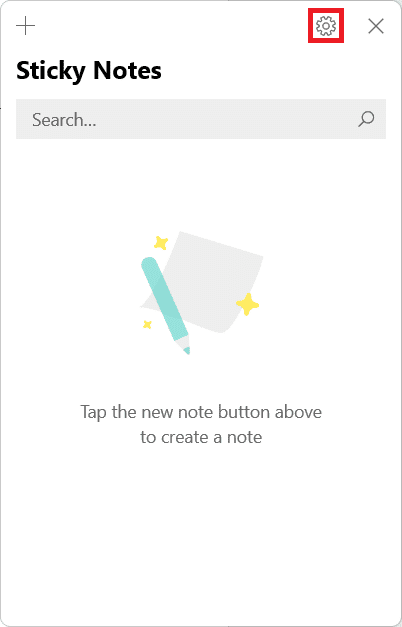
2. रंग(Colour) अनुभाग तक नीचे स्क्रॉल करें ।
3. उपलब्ध विकल्पों में से किसी एक विषय का चयन करें:(theme)
- रोशनी(Light)
- अंधेरा(Dark)
- मेरे विंडोज मोड का प्रयोग करें(Use my Windows mode)
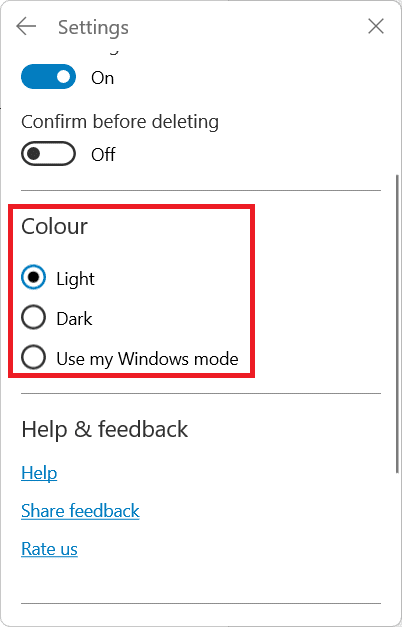
यह भी पढ़ें: (Also Read:) विंडोज 11 में ब्लैक कर्सर कैसे प्राप्त करें(How to Get Black Cursor in Windows 11)
चरण 5: नोट का आकार बदलें(Step 5: Change Note Size)
नोट(Note) विंडो का आकार बदलने के लिए नीचे दिए गए चरणों का पालन करें :
1. एक नोट(Note) खोलें और विंडो को बड़ा करने के लिए (maximize)टाइटल बार( Title bar) पर डबल-क्लिक करें ।
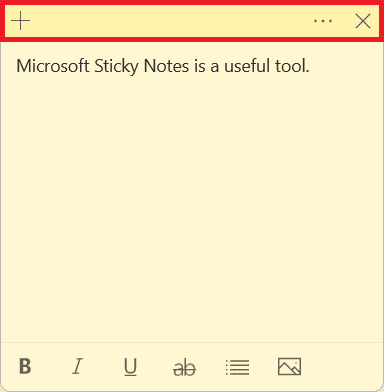
2. अब, आप टाइटल बार को (Title bar)डिफ़ॉल्ट आकार(Default size) में वापस करने के लिए फिर से डबल-क्लिक कर सकते हैं ।
चरण 6: नोट्स खोलें या बंद करें(Step 6: Open or Close Notes)
आप किसी नोट को खोलने के लिए उस पर डबल-क्लिक कर सकते हैं। (double-click a Note)वैकल्पिक रूप से, नीचे दिए गए चरणों का पालन करें:
1. स्टिकी नोट्स(Sticky Notes) विंडो में, नोट(Note) पर राइट-क्लिक करें ।
2. ओपन नोट(Open note) विकल्प चुनें।
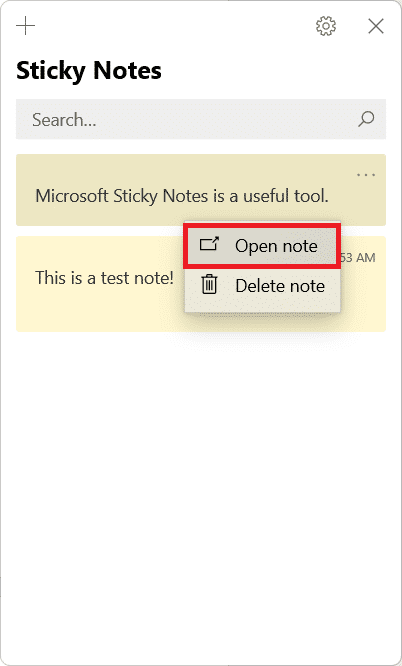
नोट: नोट(Note:) को पुनर्प्राप्त करने के लिए आप हमेशा सूची हब पर जा सकते हैं।
3ए. स्टिकी नोट(Sticky Note) को बंद करने के लिए विंडो पर X आइकन(X icon) पर क्लिक करें ।
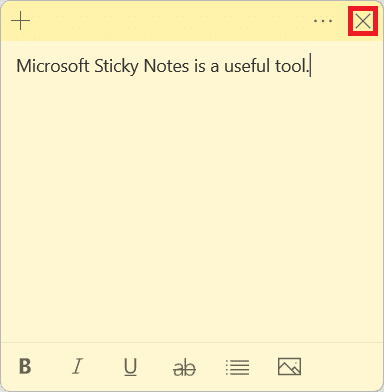
3बी. वैकल्पिक रूप से, खुले हुए नोट(Note) पर राइट-क्लिक करें, और हाइलाइट किए गए नोट बंद करें विकल्प का चयन करें।(Close note)
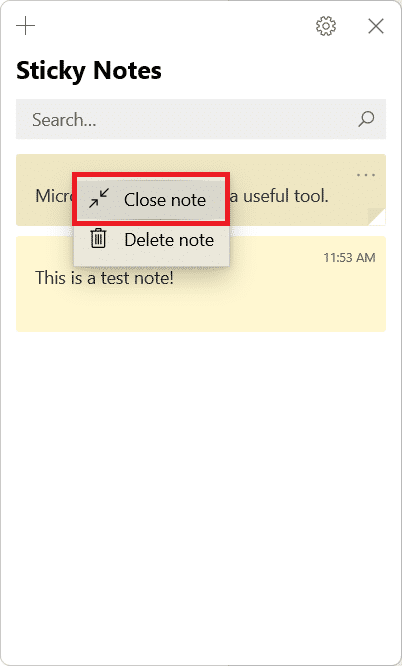
यह भी पढ़ें: (Also Read:) टिल्डे ऑल्ट कोड के साथ N कैसे टाइप करें(How to Type N with Tilde Alt Code)
चरण 7: एक नोट हटाएं(Step 7: Delete a Note)
स्टिकी नोट को हटाने के लिए दो विकल्प हैं। ऐसा करने के लिए दोनों में से किसी एक का अनुसरण करें(Follow) ।
विकल्प 1: नोट पेज के माध्यम से(Option 1: Through Note Page)
जब आप किसी नोट को लिख रहे हों, तो आप उसे इस प्रकार हटा सकते हैं:
1. विंडो के ऊपरी दाएं कोने में तीन डॉट्स आइकन पर क्लिक करें।(three dots icon)
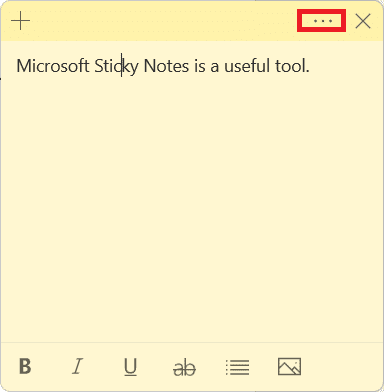
2. अब, Delete Note ऑप्शन पर क्लिक करें।
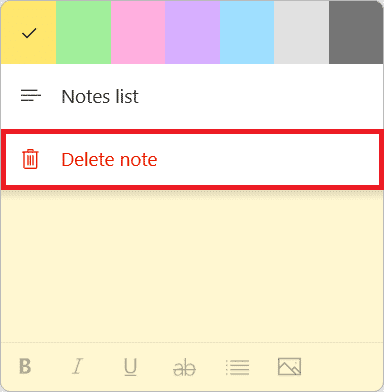
3. अंत में, कन्फर्म करने के लिए Delete पर क्लिक करें।(Delete)
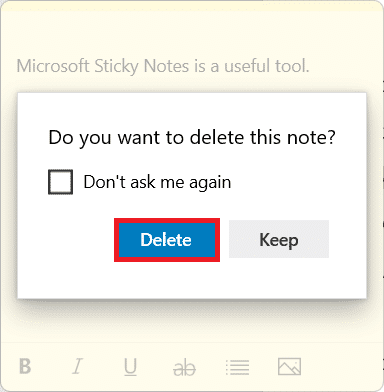
विकल्प 2: नोट्स पेज की सूची के माध्यम से(Option 2: Through List of Notes Page)
वैकल्पिक रूप से, आप नोटों की सूची के माध्यम से किसी नोट को निम्न प्रकार से भी हटा सकते हैं:
1. उस नोट( Note) पर होवर करें जिसे आप हटाना चाहते हैं।
2. थ्री-डॉटेड आइकॉन(three-dotted icon) पर क्लिक करें और चित्र के अनुसार डिलीट (Delete) नोट(note) विकल्प चुनें।

3. अंत में, कन्फर्मेशन बॉक्स में Delete पर क्लिक करें।(Delete)

यह भी पढ़ें: (Also Read:) विंडोज 11 में स्टिकी की को कैसे बंद करें(How to Turn Off Sticky Keys in Windows 11)
चरण 8: स्टिकी नोट्स ऐप बंद करें(Step 8: Close Sticky Notes App)
स्टिकी नोट्स(Sticky Notes) ऐप को बंद करने के लिए आप विंडो पर एक्स आइकन(X icon) पर क्लिक कर सकते हैं ।
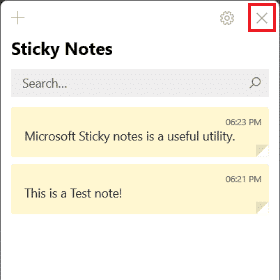
स्टिकी नोट्स कैसे छुपाएं या दिखाएं(How to Hide or Show Sticky Notes)
आप अपनी स्क्रीन को बहुत अधिक स्टिकी(Sticky) नोटों की भीड़ से बचा सकते हैं। या, शायद आप अपने सभी नोट एक ही स्थान पर देखना चाहते हैं।
विकल्प 1: स्टिकी नोट्स छुपाएं(Option 1: Hide Sticky Notes)
यहाँ विंडोज 11(Windows 11) में स्टिकी (Sticky) नोट्स(Notes) को छिपाने के चरण दिए गए हैं :
1. टास्कबार(Taskbar) में स्टिकी नोट्स आइकन(Sticky Notes icon) पर राइट-क्लिक करें
2. फिर, संदर्भ मेनू विंडो से सभी नोट्स दिखाएँ चुनें।(Show all notes)
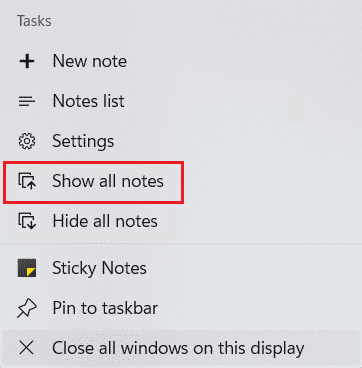
यह भी पढ़ें(Also Read) : विंडोज 11 एसई क्या है?(What is Windows 11 SE?)
विकल्प 2: स्टिकी नोट्स दिखाएं(Option 2: Show Sticky Notes)
विंडोज 11 में सभी (Windows 11)स्टिकी(Sticky) नोट्स दिखाने के चरण यहां दिए गए हैं :
1. टास्कबार पर (Taskbar)स्टिकी नोट्स आइकन(Sticky Notes icon) पर राइट-क्लिक करें ।
2. हाइलाइट किए गए दिखाए गए संदर्भ मेनू से सभी नोट्स दिखाएं विकल्प चुनें।(Show all notes)
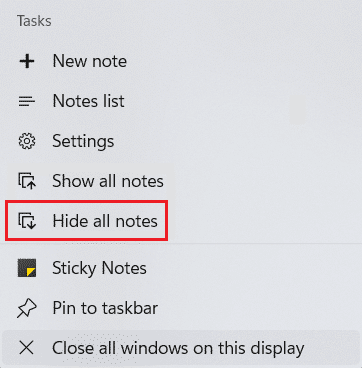
अनुशंसित:(Recommended:)
- विंडोज 11 में लॉक स्क्रीन को डिसेबल कैसे करें(How to Disable Lock Screen in Windows 11)
- विंडोज 11 से विंडोज 10 में डाउनग्रेड कैसे करें(How to Downgrade from Windows 11 to Windows 10)
- How to Set Notepad++ As Default in Windows 11
- Word दस्तावेज़ों से वॉटरमार्क कैसे निकालें(How to Remove Watermarks From Word Documents)
हमें उम्मीद है कि आपको यह लेख विंडोज 11 में स्टिकी नोट्स का उपयोग करने के तरीके के(how to use Sticky Notes in Windows 11) बारे में दिलचस्प और मददगार लगा होगा । आपने एक ही बार में सभी स्टिकी(Sticky) नोटों को दिखाना या छिपाना भी सीखा । आप अपने सुझाव और सवाल नीचे कमेंट सेक्शन में भेज सकते हैं। आप हमें यह भी बता सकते हैं कि आप आगे किस विषय के बारे में सुनना पसंद करेंगे
Related posts
फिक्स यह पीसी विंडोज 11 एरर नहीं चला सकता
विंडोज 11 पर वॉलपेपर कैसे बदलें
लीगेसी BIOS पर विंडोज 11 कैसे स्थापित करें
विंडोज 11 में किसी सेवा को कैसे सक्षम या अक्षम करें
विंडोज 11 में ग्राफिक्स टूल कैसे इनस्टॉल करें
विंडोज 11 में ब्लैक कर्सर कैसे प्राप्त करें
विंडोज 11 में एक्सबॉक्स गेम बार को डिसेबल कैसे करें?
फिक्स ऐप्स विंडोज 11 में नहीं खुल सकते
विंडोज 11 में स्टार्टअप प्रोग्राम को डिसेबल कैसे करें?
विंडोज 11 में कई पेजों पर बड़ी छवियों को कैसे प्रिंट करें
विंडोज 11 में चल रही प्रक्रियाओं को कैसे देखें
विंडोज 11 में टास्कबार से मौसम विजेट कैसे निकालें
विंडोज 11 में एक्सपीएस व्यूअर कैसे स्थापित करें
विंडोज 11 में स्निपिंग टूल को डिसेबल कैसे करें
विंडोज 11 में हार्ड डिस्क ड्राइव का विभाजन कैसे करें
टास्कबार पर विंडोज 11 खाली जगह का उपयोग कैसे करें
विंडोज 11 में क्विक एक्सेस को कैसे इनेबल या डिसेबल करें?
विंडोज 11 में क्रिटिकल प्रोसेस डेड एरर को ठीक करें
विंडोज 11 पर गायब VCRUNTIME140.dll को ठीक करें
Windows 11 पर PowerToys का उपयोग कैसे करें
